如何将 iPhone 应用程序下载到 iPad

某些 iOS 应用程序仅适用于 iPhone,但这并不意味着您不能将 iPhone 应用程序下载到 iPad 上并在 iPad 上使用它们。
许多 iPad 用户宁愿使用针对不同屏幕设备的应用程序的放大 iPhone 版本,也不愿根本不使用任何版本的应用程序。这适用于许多游戏、消息应用程序和社交媒体应用程序,如 Snapchat 和 Instagram,其中存在应用程序的 iPhone 独家版本,但只要稍加了解,您就可以在 iPad 上下载和使用 iPhone 应用程序。
本教程将详细介绍如何使用 iOS 中的 App Store 下载 iPhone 应用程序并将其安装到 iPad 上。
你显然需要一个 iPad 和一个 Apple ID 才能工作。从 iOS App Store 下载任何应用程序都需要 Apple ID。
如何在 iPad 上下载和安装 iPhone 应用程序
- 在 iPad 上打开 App Store 应用
- 搜索您要下载的应用程序名称,仅限 iPhone,该应用程序尚未显示
- 现在点击 App Store 中搜索框旁边的“过滤器”按钮
- 在搜索过滤器中,点击“支持”并从选择选项中选择“仅限 iPhone”(默认为仅限 iPad)
- 搜索到的 iPhone 应用程序现在应该出现在 iPad App Store 上,点击下载、购买或“获取”按钮将 iPhone 应用程序下载到 iPad
- 如果需要,使用“仅限 iPhone”搜索参数重复其他应用以将更多 iPhone 应用下载到 iPad
- 返回iPad主屏幕找到下载的iPhone应用程序,正常使用
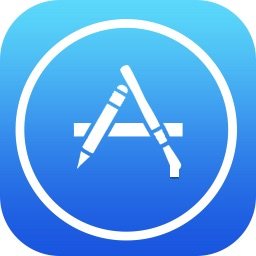




在此处的示例中,我们将仅限 iPhone 的应用程序“Snapchat”下载到 iPad。下载后它在 iPad 上也能正常运行,但该应用程序是缩放版本,因为 iPhone 应用程序被拉伸以适合 iPad 屏幕。
记得在完成后将“支持”筛选器设置回“仅限 iPad”,以便默认情况下再次找到 iPad 应用程序。
如果您只是想尝试一下而不在 iPad 上保留任何内容,请记住您可以停止并取消应用程序下载在 iOS 中随时通过在它仍在下载时将其删除。或者您可以等到它完成下载到 iPad,然后使用快速删除技巧。
这是在 iPad 上下载、安装和使用 iPhone 应用程序的绝妙技巧,但对于无论出于何种原因 iPhone 版本的应用程序优于 iPad 版本的情况,它也很有帮助。只要应用程序与 iPhone(或 iPad)不同,您就可以使用此技巧将 iPhone 应用程序下载到 iPad。
请注意,当您在屏幕更大的 iPad 上使用 iPhone 应用程序时,您会看到该应用程序已缩放以适合 iPad。然而,缩放带来了一些像素化和图像质量上的一些伪影,所以不要期望完美的体验或完美的契合。尽管存在视觉缺陷,但该应用程序仍可正常运行,所以请在您的 iPad 上享受这些 iPhone 应用程序吧!
